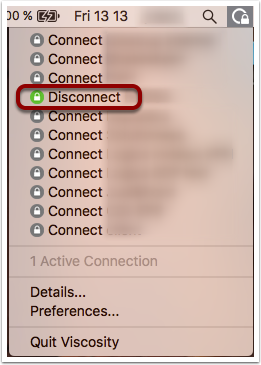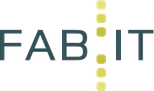Denne artikel beskriver hvordan man downloader sin OpenVPN konfiguration og importerer den i Viscosity.
Forudsætninger:
- Viscosity er downloaded og installeret
- Brugernavn med tilhørende adgangskode til OpenVPN Access serveren
Log ind i OpenVPN Access server webinterfacet
Åbn en webbrowser og gå ind på OpenVPN Access serveren
- Indtast brugernavn i Username feltet
- Indtast adgangskode i Password feltet
- Vælg Login i dropdown menuen
- Tryk Go
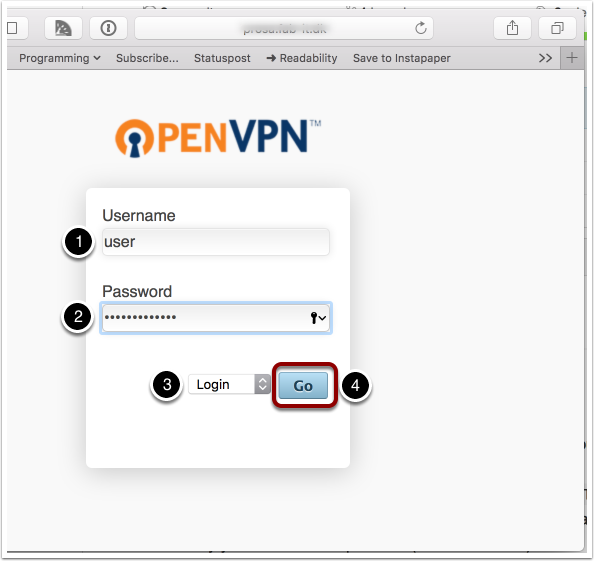
Download OpenVPN konfigurationsfil
- Download user-locked Connection profile – Yourself (user-locked profile)
- Tryk Logout
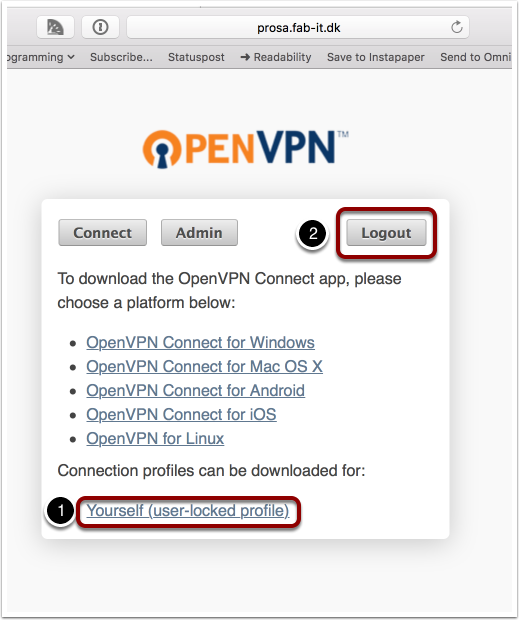
Import OpenVPN konfiguration (Connection profile)
Lokaliser client.conf filen i din downloads mappe
- Giv filen et sigende navn – husk ikke at ændre filens extension (.conf). Dette navn bliver vist i Viscosity som navnet på forbindelsen
- Dobbeltklik på filen for at importere den i Viscosity
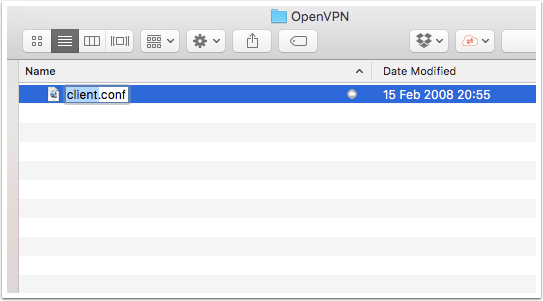
OpenVPN konfigurationen er nu importeret og klar til brug
Viscosity melder nu at konfigurationen er importeret.
- Tryk OK for at lukke dialogboksen
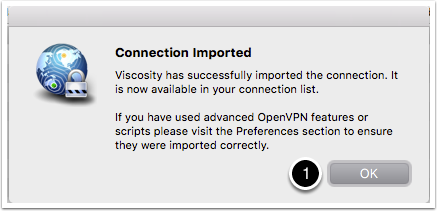
Start OpenVPN forbindelsen
- Tryk på Viscosity ikonet for at vise Viscosity menuen
- Vælg din nyligt importerede forbindelse (som det ses her, bliver forbindelsen navngivet udfra konfigurationsfilens navn)
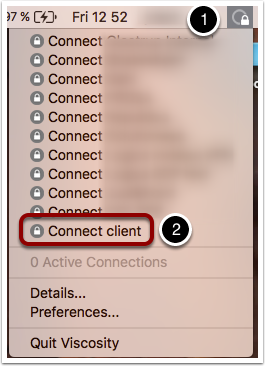
Indtast brugernavn og adgangskode
- Indtast brugernavn i Username feltet
- Indtast adgangskode i Password feltet
- Tryk OK
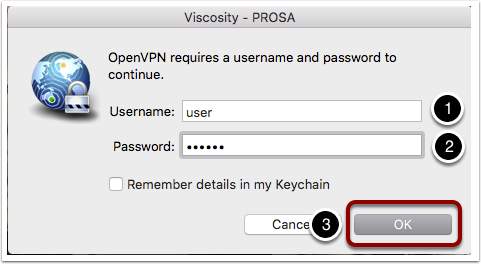
OpenVPN forbindelsen er oprettet
Når låseikonet ud for forbindelsesnavnet er blevet grønt, er forbindelsen oprettet